audio Peugeot 308 2015 Brukerhåndbok (in Norwegian)
[x] Cancel search | Manufacturer: PEUGEOT, Model Year: 2015, Model line: 308, Model: Peugeot 308 2015Pages: 416, PDF Size: 10.14 MB
Page 319 of 416
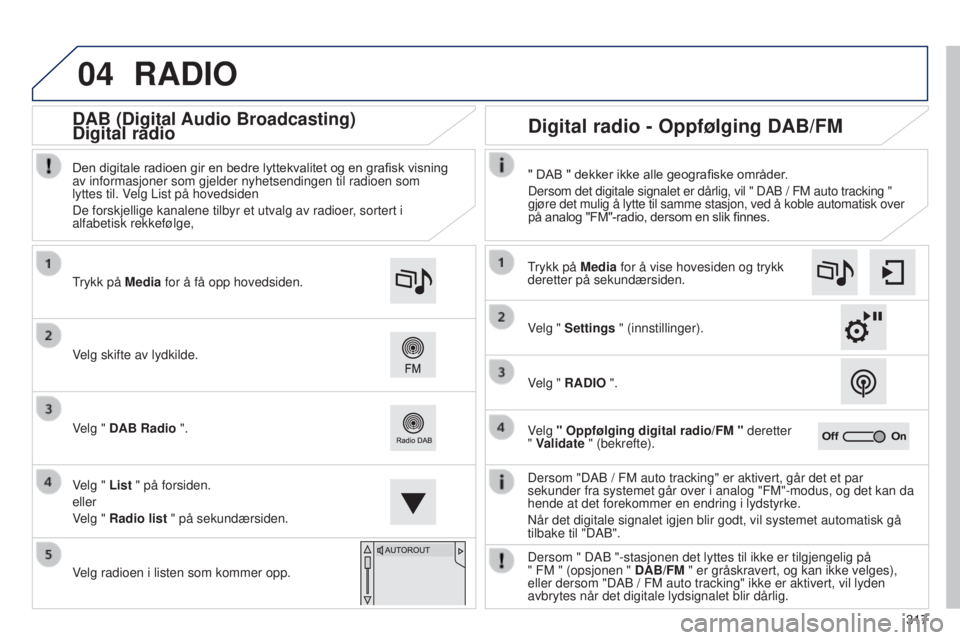
04
317
RADIO
Dersom "DAB / FM auto tracking" er aktivert, går det et par
sekunder fra systemet går over i analog "FM"-modus, og det kan da
hende at det forekommer en endring i lydstyrke.
Når det digitale signalet igjen blir godt, vil systemet automatisk gå\
tilbake til "DAB".
V
elg skifte av lydkilde.
Trykk på Media for å få opp hovedsiden.
Velg " DAB Radio ".
Velg " List " på forsiden.
eller
Velg " Radio list
" på sekundærsiden.
Velg radioen i listen som kommer opp. Den
digitale
radioen
gir
en
bedre
lyttekvalitet
og
en
grafisk
visning
av informasjoner som gjelder nyhetsendingen til radioen som
lyttes til. V
elg List på hovedsiden
De forskjellige kanalene tilbyr et utvalg av radioer, sortert i
alfabetisk rekkefølge,
Trykk på Media for å vise hovesiden og trykk
deretter på sekundærsiden.
Velg " Settings " (innstillinger).
Velg " RADIO ".
Velg " Oppfølging digital radio/FM " deretter
" Validate " (bekrefte). " DAB " dekker ikke alle geografiske områder.
Dersom det digitale signalet er dårlig, vil " DAB / FM auto tracking "
gjøre det mulig å lytte til samme stasjon, ved å koble automati\
sk over
på analog "FM"-radio, dersom en slik finnes.
Dersom " DAB "-stasjonen det lyttes til ikke er tilgjengelig på
" FM " (opsjonen " DAB/FM " er gråskravert, og kan ikke velges),
eller dersom "DAB / FM auto tracking" ikke er aktivert, vil lyden
avbrytes når det digitale lydsignalet blir dårlig.
Digital radio - Oppfølging DAB/FMDAB (Digital Audio Broadcasting)
Digital radio
Page 323 of 416
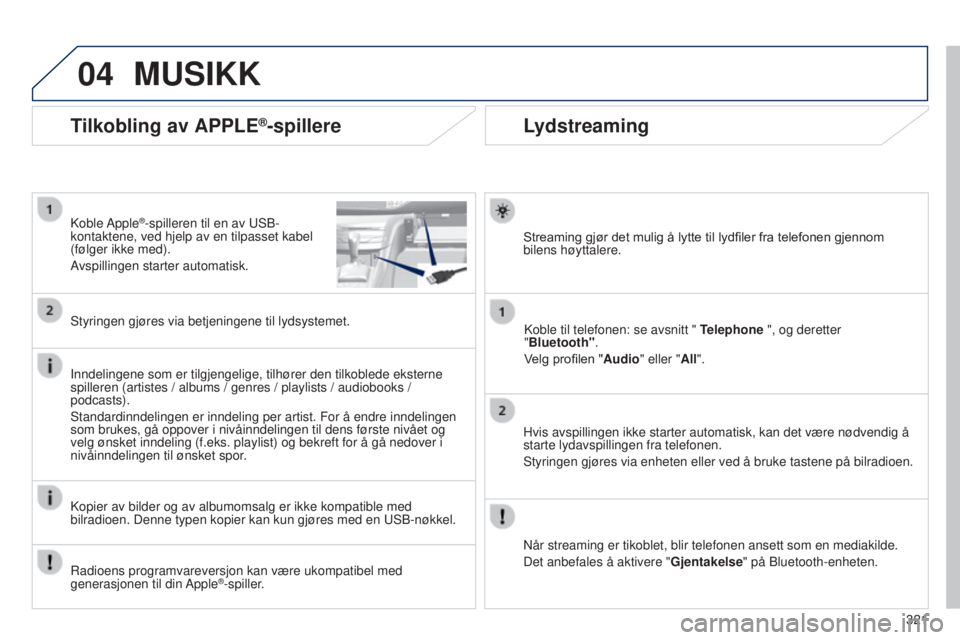
04
321
Lydstreaming
Streaming gjør det mulig å lytte til lydfiler fra telefonen gjennom bilens høyttalere.Koble til telefonen: se avsnitt " T
elephone ", og deretter
"Bluetooth".
Velg
profilen "Audio" eller "All".
Hvis avspillingen ikke starter automatisk, kan det være nødvendig \
å
starte lydavspillingen fra telefonen.
Styringen gjøres via enheten eller ved å bruke tastene på bilra\
dioen.
Når streaming er tikoblet, blir telefonen ansett som en mediakilde.
Det anbefales å aktivere " Gjentakelse" på Bluetooth-enheten.
Tilkobling av APPLE®-spillere
Koble Apple®-spilleren til en av USB-
kontaktene, ved hjelp av en tilpasset kabel
(følger ikke med).
Avspillingen starter automatisk.
Styringen gjøres via betjeningene til lydsystemet.
Inndelingene som er tilgjengelige, tilhører den tilkoblede eksterne
spilleren (artistes / albums / genres / playlists / audiobooks /
podcasts).
Standardinndelingen er inndeling per artist. For å endre inndelingen \
som brukes, gå oppover i nivåinndelingen til dens første nivå\
et og
velg ønsket inndeling (f.eks. playlist) og bekreft for å gå n\
edover i
nivåinndelingen til ønsket spor.
Kopier av bilder og av albumomsalg er ikke kompatible med
bilradioen. Denne typen kopier kan kun gjøres med en USB-nøkkel.
MUSIKK
Radioens programvareversjon kan være ukompatibel med
generasjonen til din Apple®-spiller.
Page 346 of 416
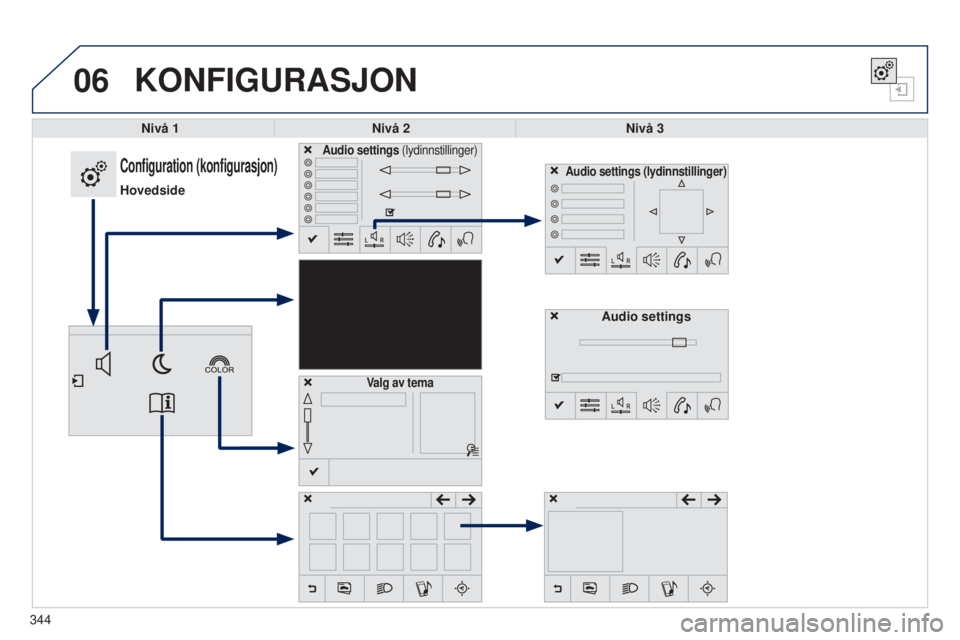
06KONFIGURASJON
Nivå 1Nivå 2 Nivå 3
Configuration (konfigurasjon)
Hovedside
Audio settings (lydinnstillinger)
Valg av tema
Audio settings (lydinnstillinger)
Audio settings
344
Page 347 of 416
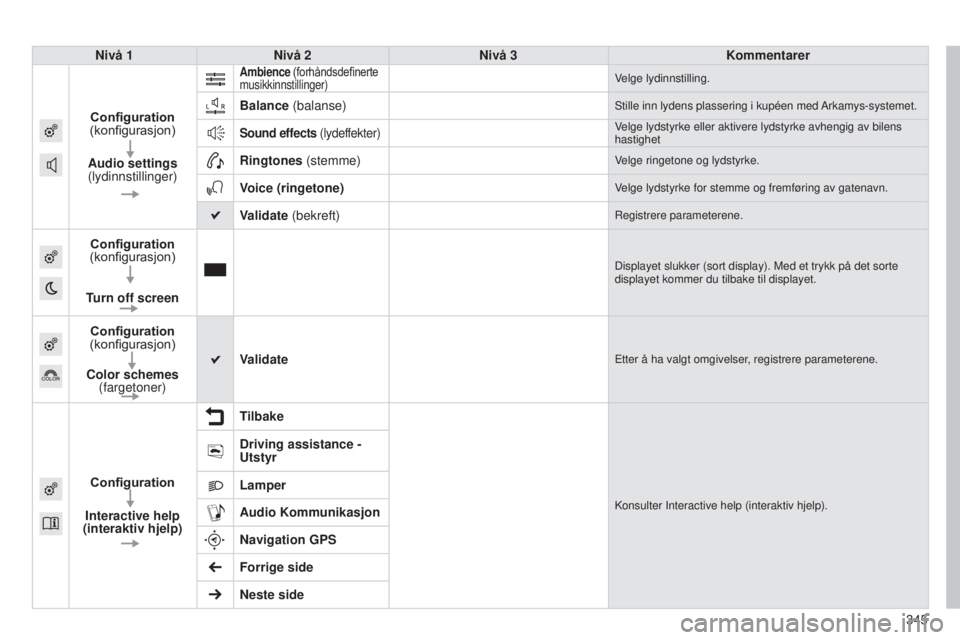
345
308_no_Chap10c_SMEGplus_ed01-2015
Nivå 1Nivå 2 Nivå 3 Kommentarer
Configuration
(konfigurasjon)
Audio settings
(lydinnstillinger)
Ambience (forhåndsdefinerte musikkinnstillinger)Velge lydinnstilling.
Balance (balanse)Stille inn lydens plassering i kupéen med Arkamys-systemet.
Sound effects (lydeffekter)Velge lydstyrke eller aktivere lydstyrke avhengig av bilens
hastighet
Ringtones (stemme)Velge ringetone og lydstyrke.
Voice (ringetone)Velge lydstyrke for stemme og fremføring av gatenavn.
Validate (bekreft)Registrere parameterene.
Configuration
(konfigurasjon)
Turn off screen
Displayet slukker (sort display). Med et trykk på det sorte
displayet kommer du tilbake til displayet.
Configuration
(konfigurasjon)
Color schemes (fargetoner) Validate
Etter å ha valgt omgivelser, registrere parameterene.
Configuration
Interactive help
(interaktiv hjelp) Tilbake
Konsulter Interactive help (interaktiv hjelp).
Driving assistance -
Utstyr
Lamper
Audio Kommunikasjon
Navigation GPS
Forrige side
Neste side
Page 352 of 416
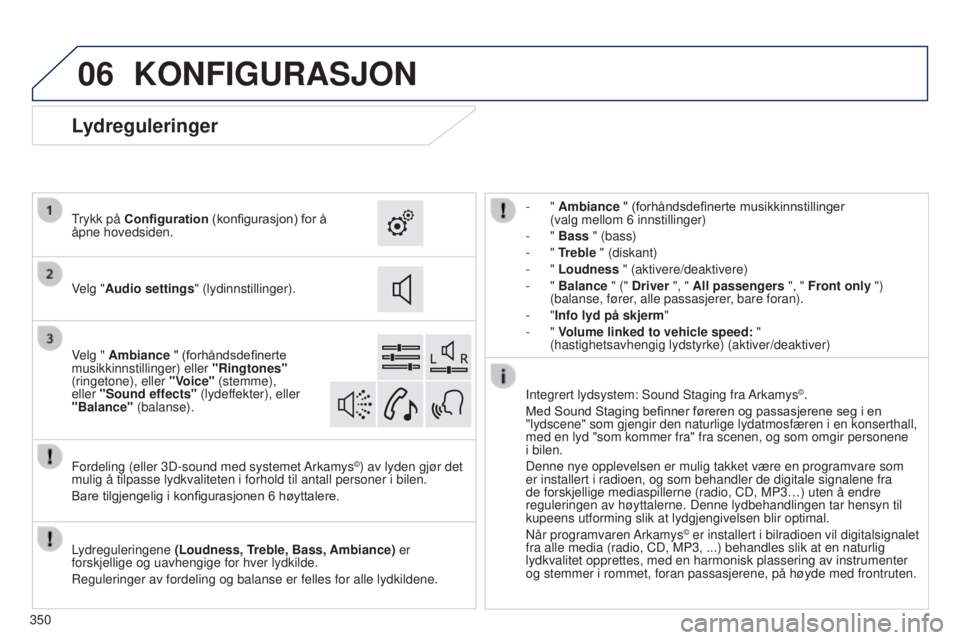
06KONFIGURASJON
- " Ambiance " (forhåndsdefinerte musikkinnstillinger
(valg mellom 6 innstillinger)
-
" Bass " (bass)
-
" Treble " (diskant)
-
" Loudness " (aktivere/deaktivere)
-
" Balance " (" Driver ", " All passengers ", " Front only ")
(balanse, fører, alle passasjerer, bare foran).
-
"Info lyd på skjerm "
-
" Volume linked to vehicle speed: "
(hastighetsavhengig lydstyrke) (aktiver/deaktiver)
Lydreguleringene (Loudness, Treble, Bass, Ambiance) er
forskjellige og uavhengige for hver lydkilde.
Reguleringer av fordeling og balanse er felles for alle lydkildene. Fordeling (eller 3D-sound med systemet Arkamys
©) av lyden gjør det
mulig å tilpasse lydkvaliteten i forhold til antall personer i bilen.\
Bare
tilgjengelig
i
konfigurasjonen
6
høyttalere. Integrert lydsystem: Sound Staging fra Arkamys
©.
Med
Sound
Staging
befinner
føreren
og
passasjerene seg i en
"lydscene" som gjengir den naturlige lydatmosfæren i en konserthall, \
med en lyd "som kommer fra" fra scenen, og som omgir personene
i bilen.
Denne nye opplevelsen er mulig takket være en programvare som
er installert i radioen, og som behandler de digitale signalene fra
de forskjellige mediaspillerne (radio, CD, MP3…) uten å endre
reguleringen av høyttalerne. Denne lydbehandlingen tar hensyn til
kupeens utforming slik at lydgjengivelsen blir optimal.
Når
programvaren Arkamys
© er installert i bilradioen vil digitalsignalet
fra alle media (radio, CD, MP3, ...) behandles slik at en naturlig
lydkvalitet opprettes, med en harmonisk plassering av instrumenter
og stemmer i rommet, foran passasjerene, på høyde med frontruten.
Lydreguleringer
Velg "Audio settings " (lydinnstillinger).
Trykk på Configuration
(konfigurasjon) for å
åpne hovedsiden.
V
elg " Ambiance " (forhåndsdefinerte
musikkinnstillinger) eller "Ringtones"
(ringetone), eller "Voice" (stemme),
eller "Sound effects" (lydeffekter), eller
"Balance" (balanse).
350
Page 361 of 416
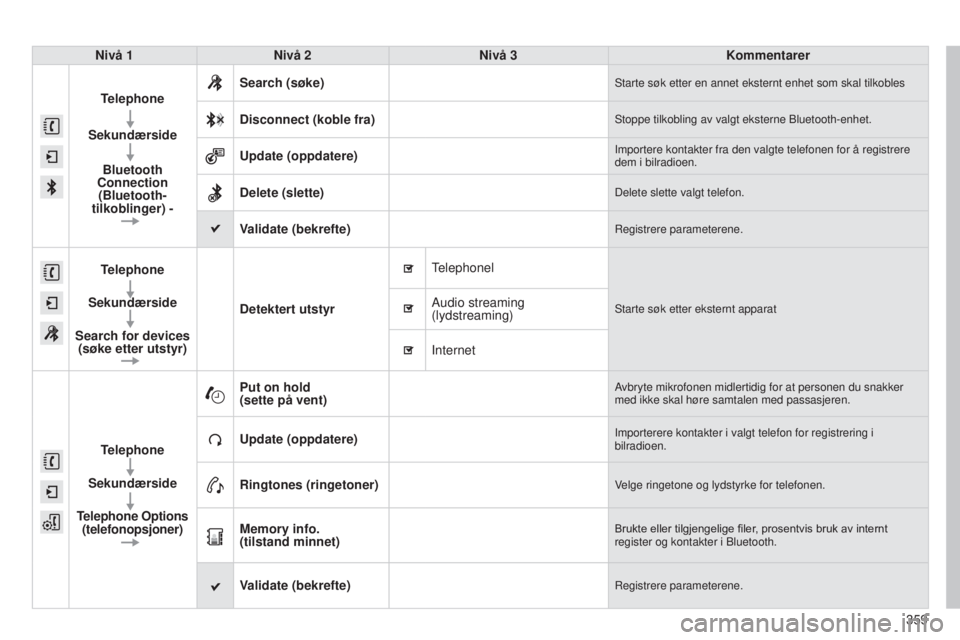
359
308_no_Chap10c_SMEGplus_ed01-2015
Nivå 1Nivå 2 Nivå 3 Kommentarer
Telephone
Sekundærside Bluetooth
Connection (Bluetooth-
tilkoblinger) - Search (søke)
Starte søk etter en annet eksternt enhet som skal tilkobles
Disconnect (koble fra)Stoppe tilkobling av valgt eksterne Bluetooth-enhet.
Update (oppdatere)Importere kontakter fra den valgte telefonen for å registrere
dem i bilradioen.
Delete (slette)Delete slette valgt telefon.
Validate (bekrefte)Registrere parameterene.
Telephone
Sekundærside
Search for devices (søke etter utstyr) Detektert utstyr Telephonel
Starte søk etter eksternt apparatAudio streaming
(lydstreaming)
Internet
Telephone
Sekundærside
Telephone Options (telefonopsjoner) Put on hold
(sette på vent)
Avbryte mikrofonen midlertidig for at personen du snakker
med ikke skal høre samtalen med passasjeren.
Update (oppdatere)Importerere kontakter i valgt telefon for registrering i
bilradioen.
Ringtones (ringetoner)Velge ringetone og lydstyrke for telefonen.
Memory info.
(tilstand minnet)Brukte eller tilgjengelige filer, prosentvis bruk av internt register og kontakter i Bluetooth.
Validate (bekrefte)Registrere parameterene.
Page 362 of 416
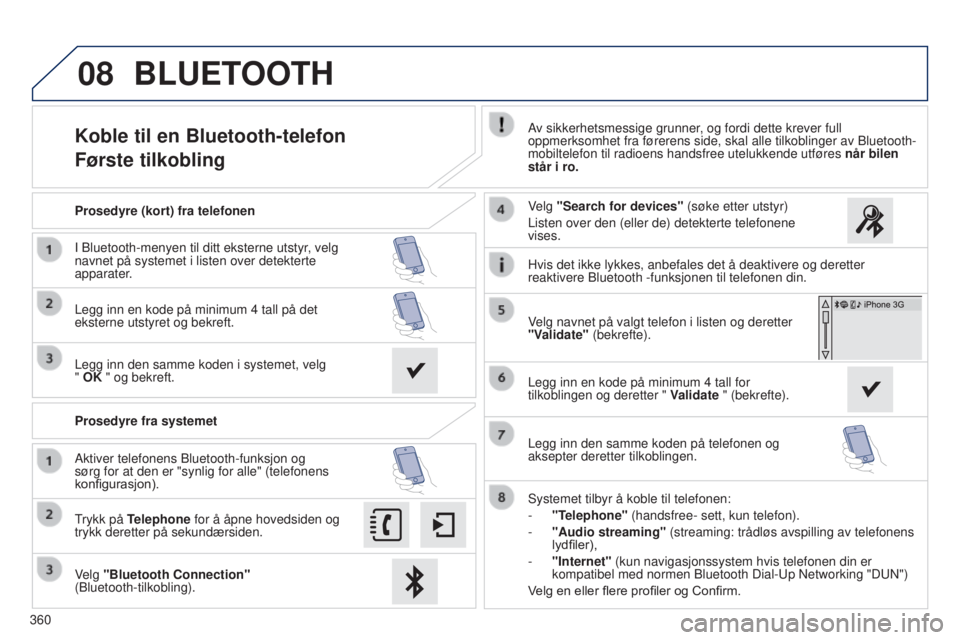
08
360
Koble til en Bluetooth-telefon
Første tilkoblingAv sikkerhetsmessige grunner, og fordi dette krever full
oppmerksomhet fra førerens side, skal alle tilkoblinger av Bluetooth-\
mobiltelefon til radioens handsfree utelukkende utføres når bilen
står i ro.
Velg "Bluetooth Connection"
(Bluetooth-tilkobling). Trykk på Telephone for å åpne hovedsiden og
trykk deretter på sekundærsiden. Velg "Search for devices"
(søke etter utstyr)
Listen over den (eller de) detekterte telefonene
vises.
Aktiver telefonens Bluetooth-funksjon og
sørg for at den er "synlig for alle" (telefonens
konfigurasjon). Prosedyre (kort) fra telefonen
I Bluetooth-menyen til ditt eksterne utstyr, velg
navnet på systemet i listen over detekterte
apparater.
Legg inn en kode på minimum 4
tall på det
eksterne utstyret og bekreft.
Legg inn den samme koden i systemet, velg
" OK " og bekreft.
Prosedyre fra systemet
Systemet tilbyr å koble til telefonen:
-
"T
elephone" (handsfree- sett, kun telefon).
-
"Audio streaming"
(streaming: trådløs avspilling av telefonens
lydfiler),
-
"
Internet" (kun navigasjonssystem hvis telefonen din er
kompatibel med normen Bluetooth Dial-Up Networking "DUN")
Velg
en eller flere profiler og Confirm.
Velg navnet på valgt telefon i listen og deretter
"Validate" (bekrefte).
BLUETOOTH
Hvis det ikke lykkes, anbefales det å deaktivere og deretter
reaktivere Bluetooth -funksjonen til telefonen din.
Legg inn en kode på minimum 4
tall for
tilkoblingen og deretter " Validate " (bekrefte).
Legg inn den samme koden på telefonen og
aksepter deretter tilkoblingen.
Page 379 of 416
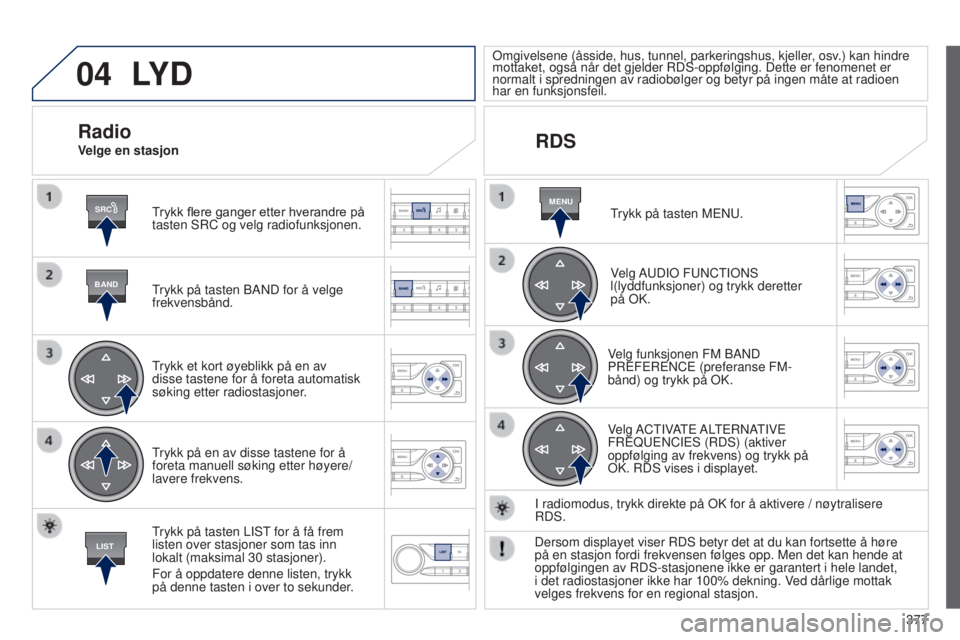
04
SRC
BAND
LIST
MENU
377
LY D
Trykk flere ganger etter hverandre på tasten SRC og velg radiofunksjonen.
Trykk på tasten BAND for å velge
frekvensbånd.
Trykk et kort øyeblikk på en av
disse tastene for å foreta automatisk
søking etter radiostasjoner.
Trykk på en av disse tastene for å
foreta manuell søking etter høyere/
lavere frekvens.
Trykk på tasten LIST for å få frem
listen over stasjoner som tas inn
lokalt (maksimal 30
stasjoner).
For å oppdatere denne listen, trykk
på denne tasten i over to sekunder. Omgivelsene (åsside, hus, tunnel, parkeringshus, kjeller, osv.) kan hindre
mottaket, også når det gjelder RDS-oppfølging. Dette er fenomen\
et er
normalt i spredningen av radiobølger og betyr på ingen måte at \
radioen
har en funksjonsfeil.
RDS
RadioVelge en stasjon
Trykk på tasten MENU.
Velg AUDIO FUNCTIONS
l(lyddfunksjoner) og trykk deretter
på OK.
Velg funksjonen FM BAND
PREFERENCE (preferanse FM-
bånd) og trykk på OK.
Velg ACTIVATE ALTERNATIVE
FREQUENCIES (RDS) (aktiver
oppfølging av frekvens) og trykk på
OK. RDS vises i displayet.
I radiomodus, trykk direkte på OK for å aktivere / nøytralisere\
RDS.
Dersom displayet viser RDS betyr det at du kan fortsette å høre
på en stasjon fordi frekvensen følges opp. Men det kan hende at
oppfølgingen av RDS-stasjonene ikke er garantert i hele landet,
i det radiostasjoner ikke har 100% dekning. Ved dårlige mottak
velges frekvens for en regional stasjon.
Page 381 of 416
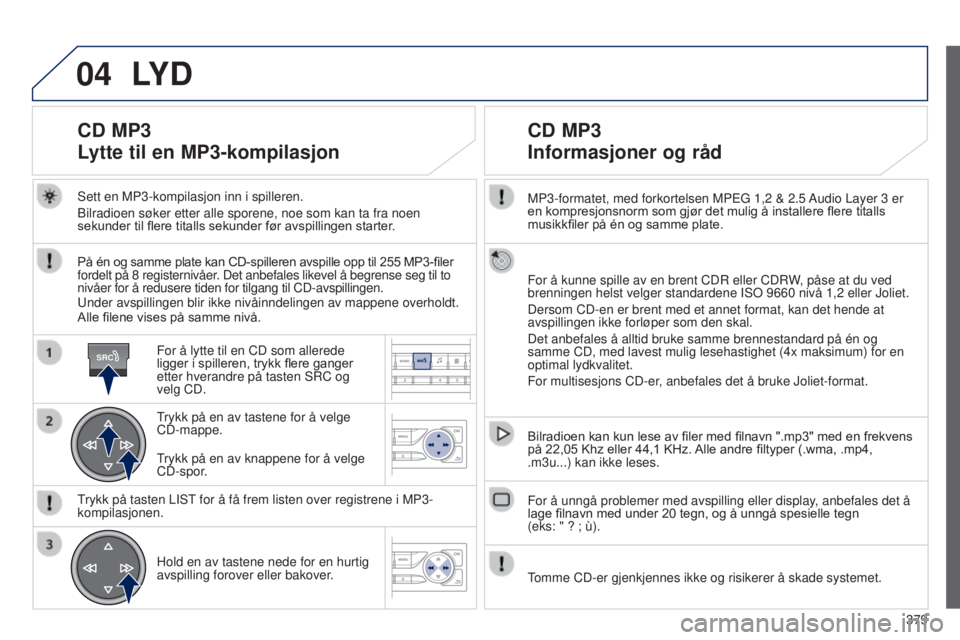
04
SRC
379
MP3-formatet, med forkortelsen MPEG 1,2
& 2.5
Audio Layer 3
er
en
kompresjonsnorm
som
gjør
det
mulig
å
installere
flere
titalls
musikkfiler
på
én
og
samme
plate.
For å kunne spille av en brent CDR eller CDRW, påse at du ved
brenningen helst velger standardene ISO 9660
nivå 1,2
eller Joliet.
Dersom CD-en er brent med et annet format, kan det hende at
avspillingen ikke forløper som den skal.
Det anbefales å alltid bruke samme brennestandard på én og
samme CD, med lavest mulig lesehastighet (4x maksimum) for en
optimal lydkvalitet.
For multisesjons CD-er, anbefales det å bruke Joliet-format.
Bilradioen
kan
kun
lese
av
filer
med
filnavn
".mp3"
med
en
frekvens
på
22,05
Khz
eller
44,1
KHz.
Alle
andre
filtyper
(.wma,
.mp4,
.m3u...) kan ikke leses.
For å unngå problemer med avspilling eller display
, anbefales det å
lage
filnavn
med
under
20
tegn,
og
å
unngå
spesielle
tegn
(eks: " ? ; ù).
CD MP3
Informasjoner og råd
LY D
Tomme CD-er gjenkjennes ikke og risikerer å skade systemet.
Sett en MP3-kompilasjon inn i spilleren.
Bilradioen søker etter alle sporene, noe som kan ta fra noen
sekunder
til
flere
titalls
sekunder
før
avspillingen
starter.
CD MP3
Lytte til en MP3-kompilasjon
På én og samme plate kan CD-spilleren avspille opp til 255 MP3-filer fordelt på 8
registernivåer. Det anbefales likevel å begrense seg til to
nivåer for å redusere tiden for tilgang til CD-avspillingen.
Under avspillingen blir ikke nivåinndelingen av mappene overholdt.
Alle
filene vises på samme nivå.
For å lytte til en CD som allerede
ligger
i spilleren, trykk flere ganger
etter hverandre på tasten SRC og
velg CD.
T
rykk på en av tastene for å velge
CD-mappe.
Trykk på tasten LIST for å få frem listen over registrene i MP3-
kompilasjonen. Hold en av tastene nede for en hurtig
avspilling forover eller bakover. Trykk på en av knappene for å velge
CD-spor.
Page 383 of 416
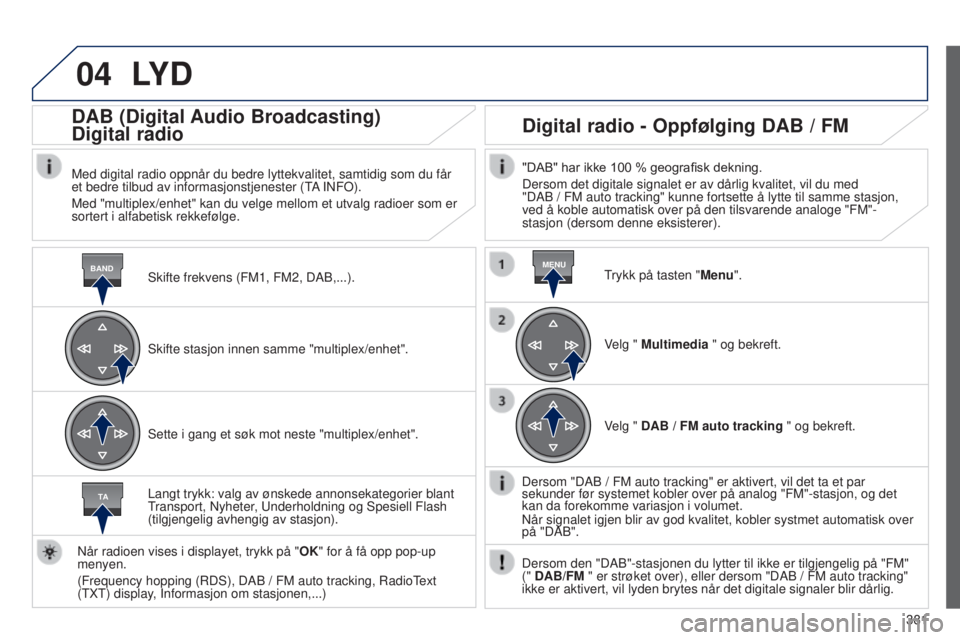
04
BANDMENU
TA
381
LY D
Skifte frekvens (FM1, FM2, DAB,...).
DAB (Digital Audio Broadcasting)
Digital radio
Med digital radio oppnår du bedre lyttekvalitet, samtidig som du få\
r
et bedre tilbud av informasjonstjenester (TA INFO).
Med "multiplex/enhet" kan du velge mellom et utvalg radioer som er
sortert i alfabetisk rekkefølge.Skifte stasjon innen samme "multiplex/enhet".
Sette i gang et søk mot neste "multiplex/enhet".
Digital radio - Oppfølging DAB / FM
"DAB" har ikke 100 % geografisk dekning.
Dersom det digitale signalet er av dårlig kvalitet, vil du med
"DAB
/ FM auto tracking" kunne fortsette å lytte til samme stasjon,
ved å koble automatisk over på den tilsvarende analoge "FM"-
stasjon (dersom denne eksisterer).
Langt trykk: valg av ønskede annonsekategorier blant
Transport, Nyheter, Underholdning og Spesiell Flash
(tilgjengelig avhengig av stasjon).
Når radioen vises i displayet, trykk på " OK" for å få opp pop-up
menyen.
(Frequency hopping (RDS), DAB
/
FM auto tracking, RadioText
(TXT) display, Informasjon om stasjonen,...) Trykk på tasten "Menu".
Velg " Multimedia " og bekreft.
Velg " DAB
/ FM auto tracking " og bekreft.
Dersom "DAB
/ FM auto tracking" er aktivert, vil det ta et par
sekunder før systemet kobler over på analog "FM"-stasjon, og det
kan da forekomme variasjon i volumet.
Når signalet igjen blir av god kvalitet, kobler systmet automatisk ov\
er
på "DAB".
Dersom den "DAB"-stasjonen du lytter til ikke er tilgjengelig på "FM"\
(" DAB/FM " er strøket over), eller dersom "DAB
/ FM auto tracking"
ikke er aktivert, vil lyden brytes når det digitale signaler blir då\
rlig.